台式电脑插上耳机为什么没有声音 台式电脑耳机插入后没有声音怎么处理
更新时间:2024-08-09 17:07:53作者:xiaoliu
当我们使用台式电脑时,有时会遇到插上耳机却没有声音的情况,这种问题可能是由于多种原因引起的,比如驱动程序问题、耳机接口故障、音频设置错误等等。在遇到这种情况时,我们可以通过一些简单的方法来解决这个问题,让我们的耳机重新发挥出声音的作用。接下来我们就来探讨一下台式电脑插上耳机没有声音的处理方法。
操作方法:
1.首先,第一步当然是将耳机插到耳机孔上啦。

2.打开“控制面板”,点击“硬件和声音”。
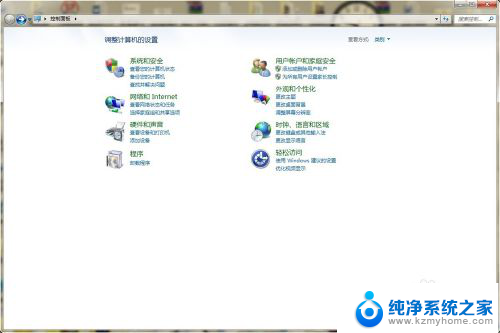
3.找到Realtek高清晰音频管理器,点击进入。
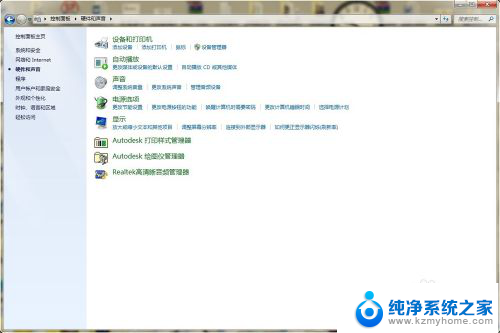
4.在Realtek高清晰音频管理器设置面板中可以看到右上角有一个文件夹样的按钮,点击进入。
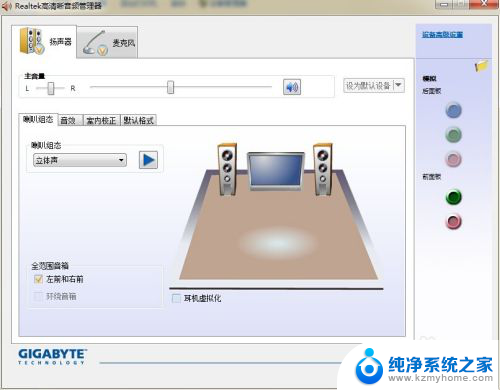
5.弹出对话窗口,将两个选项都打上勾,重启电脑,就可以从耳机里听到声音了
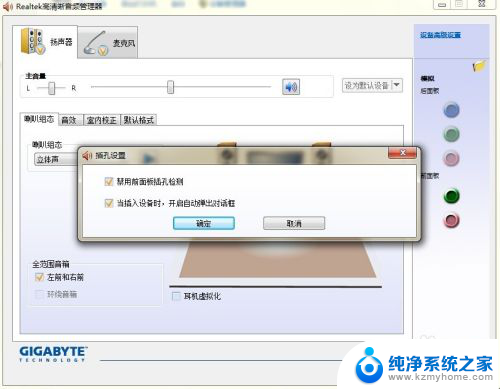
以上就是插上耳机后没有声音的解决方法,如果遇到这种情况,你可以按照以上步骤来解决,非常简单快速。















